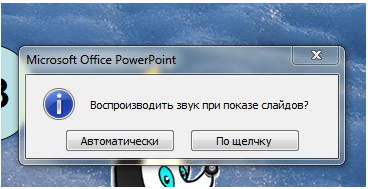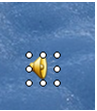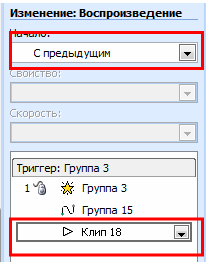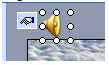Верны ли эти утверждения?
1. Вы заранее думаете об компьютерных играх, часто вспоминаете предыдущие этапы игры, предвкушаете последующие?
2. Вы постоянно ощущаете недостаток времени, проведенного за компьютерными играми, постоянно хочется играть подольше?
3. Вам приходилось просить учителей, руководителей или родителей заменить хотя бы часть занятий компьютерными играми.
4. Вы чувствуете, что Вам не всегда удается сразу же прекратить игру.
5. Вы чувствуете себя раздраженным или усталым, если долго не играете на компьютере.
6. Обычно Вы занимаетесь компьютерными играми больше, чем планировали.
7. Были случаи, когда Вы шли на риск создать неприятности в учебе или личной жизни из-за компьютерной игры.
8. Вам приходилось обманывать родителей, педагогов, врачей или других людей, чтобы скрыть свое увлечение компьютерными играми.
9. Вам приходилось срочно закрывать окно с компьютерной игрой, когда подходили родители, учителя, друзья.
10. Считаю, что лучшие игры это 3D-экшин (Doom, Quake, Cont.Str., St.Trek Voyager и т.п.)
11. Считаю, что именно те, кто не играет в 3D-экшин и прочие такого рода игры - Ламеры.
12. У Вас дома более 3-х дисков с играми 3D-экшин, которые вы часто используете.
13. Вы не раз использовали компьютерные игры для ухода от проблем реальной жизни.
14. Вам приходилось садиться за компьютерную игру чтобы исправить себе настроение (например, чувство вины, беспомощности, раздраженности) или просто чтобы успокоиться.
Сколько утверждений здесь справедливы для Вас?
Интерпретация результатов:
Если Вы ответили утвердительно более чем на 5 вопросов - Геймер - аддитивность для Вас свершившийся факт.
Утвердительный ответ на 3 и более вопроса - указывает, что эта проблема для Вас актуальна.
Если Вами даны 3 и более утвердительных ответа на группу вопросы 9-14: положение уже довольно серьёзное.
Диагноз, поставленный по анкете не может быть окончательным. Он обязательно требует уточнения у специалиста. И только специалист может рекомендовать способы и методы выхода из зависимости того или иного типа.
Кроме того, следует учесть, что диагностика игровой зависимости должна обязательно сопровождаться оценкой Интернет зависимостей.